Bună prieteni! Nikolai Kostin este în legătură, iar în acest articol vă vom prezenta pas cu pas cum să actualizați iOS pe ipad. iOS este sistemul de operare pentru dispozitivele Apple și este utilizat atât pe iPhone, cât și pe iPad. Periodic, sunt lansate actualizări pe care sunteți încurajat să le instalați. Citiți mai departe pentru a afla cum.
Sincer să fiu, dacă să actualizezi sau nu iOS este o întrebare care îi lasă pe mulți în îndoială dacă merită deloc. Personal, decizia de a actualiza iOS nu mi-a fost dată imediat. Unii mă pot numi conservator, dar îmi făcea griji că, după actualizare, unele aplicații ar putea să funcționeze strâmb pentru mine sau să nu se mai lanseze complet. Punctul extrem a fost că atunci când căutam aplicații noi în Appstore, fiecare secundă avea cerințe iOS de la versiunea 6.0 și mai sus, iar eu stăteam cu versiunea mea 5.1.1 și nu puteam instala nimic. După aceea, mi-am dat seama că era timpul să fac o actualizare a sistemului.
În general, voi spune imediat că, după actualizare, am fost mulțumit, iPad-ul a început să funcționeze mult mai repede, dar, desigur, există jamburi, principalul lucru, în opinia mea, este munca groaznică a Appstore-ului - a început pentru a încărca mega-lung, era strâmb, aplicația nu a fost instalată, dar a fost doar în primele zile după actualizarea iOS, apoi totul a început să funcționeze pentru mine mai mult sau mai puțin și am putut lucra în siguranță în Appstore .
Și acum să aruncăm o privire pas cu pas la cum să actualizați iOS pe iPad:
1. Ecranul iPad-ului dvs. arată astfel:
2. Faceți clic pe pictograma Setări, vedeți următoarele pe ecran, accesați fila Actualizare software (încercuită cu roșu în captură de ecran):
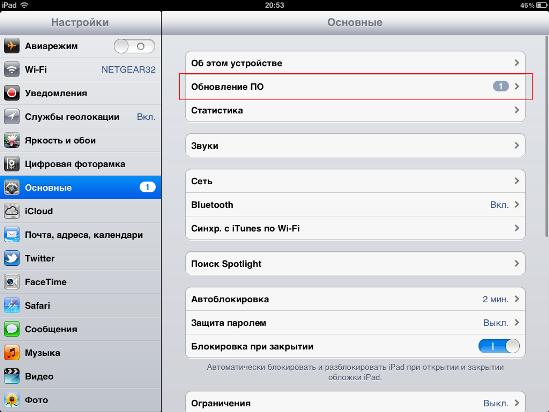
3. Apăsați butonul descarca si instaleazaîn centrul ecranului. IMPORTANT! Pentru a actualiza iOS, aveți nevoie de cel puțin 3,5 gigaocteți de spațiu liber pe disc și, de asemenea conexiune buna pe Internet, astfel încât fișierele de actualizare să poată fi descărcate rapid
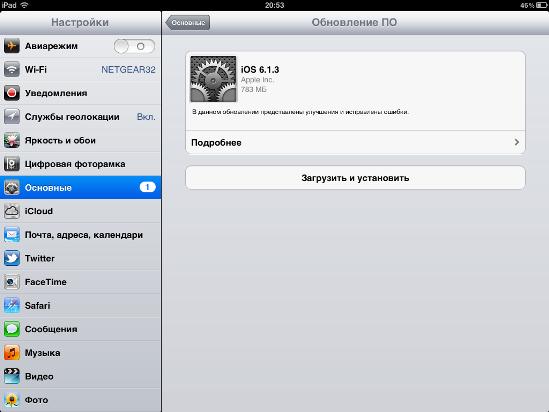
4. Primim un mesaj că este mai bine să punem ipad-ul la încărcare, să îl setăm, să apăsăm OK.
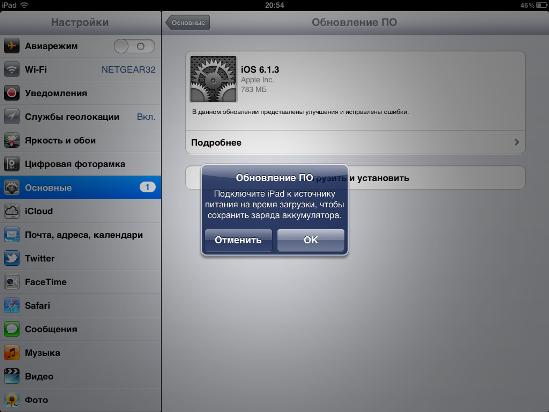
5. Începe procesul de descărcare, acum așteptăm cu răbdare...

6. De asemenea, ne așteptăm să verificăm pentru actualizări

7. La sfârșitul verificării actualizărilor, iPad-ul se va reporni și pe ecran vor apărea următoarele:
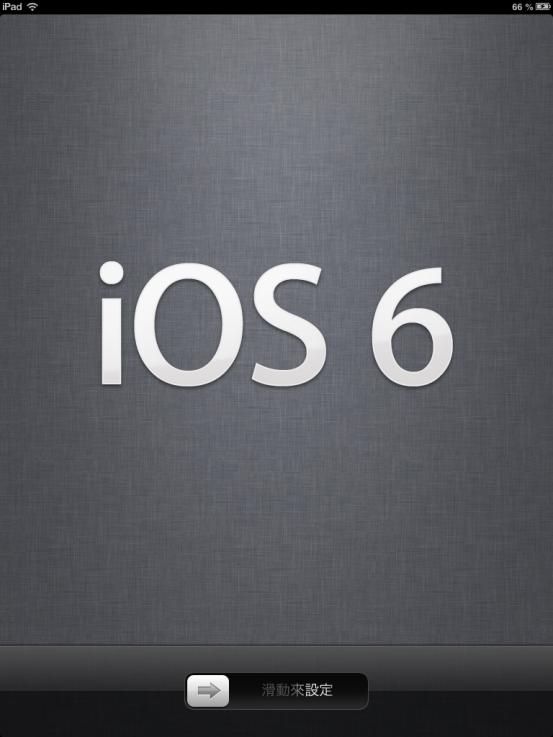
Mutați săgeata pentru a debloca ecranul
8. Vedem un mesaj care spune că actualizarea a fost finalizată cu succes și au mai rămas câțiva pași pentru a finaliza instalarea, apăsați butonul Continua
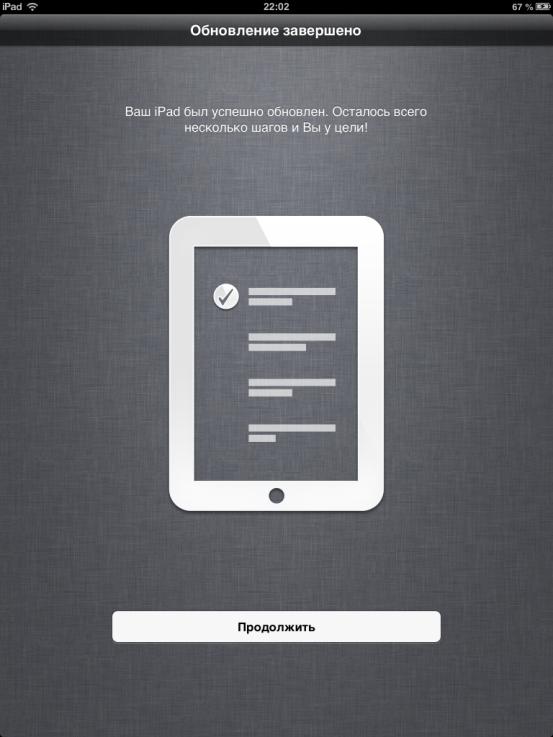
9. Vedem o propunere de configurare a serviciului de geolocalizare, bifați caseta de selectare pentru a-l activa sau dezactiva, faceți clic pe butonul albastru Următorul - în partea de sus a ecranului.
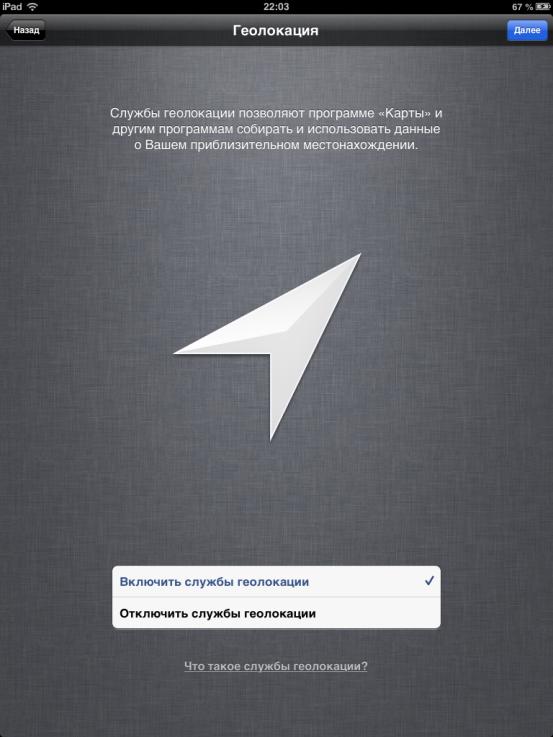
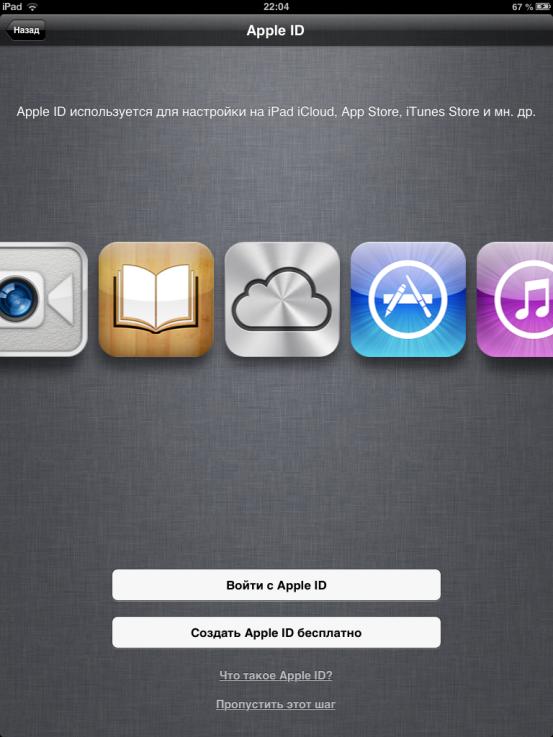
11. Ura! Primim un mesaj că iPad-ul este configurat și gata de funcționare. Apăsăm butonul Începe utilizarea iPad-ului . Felicitări, acum puteți continua să utilizați iPad-ul ca înainte.
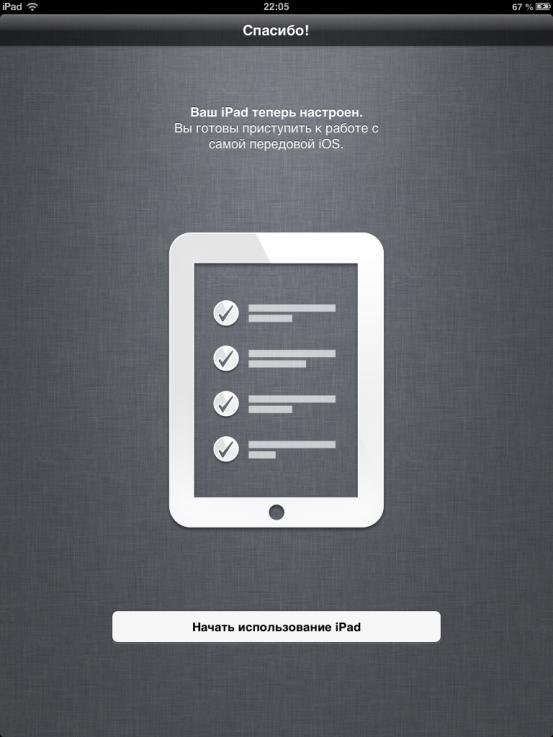
Mulțumesc foarte mult pentru atenție! Sper că acest articol despre cum să actualizați iOS pe iPad v-a fost util. Dacă aveți întrebări sau sugestii - scrieți-le în comentariile de mai jos, vom rezolva împreună.
Există multe opțiuni de upgrade firmware iPad. Acest dispozitiv, lucrând cu ajutorul cunoscutului sistem de operare numit după iOS, care este adesea completat de angajații Apple. Firmware-ul poate fi actualizat în multe moduri, dacă nu știți cum să actualizați vechiul iOS, atunci citiți toate metodele și alegeți-o pe cea potrivită:
1) Folosind comprimat, fara calculator
2) Utilizarea PC cu acces la internet
Actualizați firmware-ul tabletei, fara calculator
Vom actualiza vechiul firmware al iPad-ului nostru fără PC, mai exact de pe tabletă în sine. Daca ai tableta iPad , atunci, fără îndoială, puteți folosi acest manual pentru Actualizări iTunes pentru Ipad fără programe. Tot felul de atașamente noi sunt pe serverele Apple, pentru a fi utilizate aceasta metoda avem nevoie de acces la internet. Accesul trebuie să fie constant și rapid, de unde folosirea unui hotspot Wi-Fi.
Înainte de a actualiza iPad-ul, trebuie să verificați dacă tableta este deblocată oficial și fără nicio metodă de deblocare (de exemplu, Gevey SIM pentru iPad) funcționează cu SIM diferiți operatori. Atenție - dacă iPad-ul este blocat pentru un operator special, atunci nu puteți actualiza în acest fel.
Există cazuri când, la actualizare, toate datele de pe tabletă sunt șterse, prin urmare, dacă există informații în gadget care nu pot fi pierdute, atunci înainte de actualizare firmware vechi trebuie să faceți o copie de rezervă a dispozitivului. Pentru a salva fișierele de care avem nevoie, puteți citi instrucțiunile pentru începători.
Prin urmare, nu sunt așteptate informații valoroase pe iPad-ul nostru copie de rezervă Nu avem nevoie de un iPad. Ne-am hotărât Actualizați iPadînainte de firmware-ul iOS 6.1.3 lansat recent, pentru a remedia erorile vechi, adevărul este că iPad-ul nu salvează Wi-Fi utilizat anterior, așa că de fiecare dată când vă conectați, trebuie să introduceți parola secreta, Probabil după ce firmware-ul va dispărea Confirmarea conexiunilor.
Înainte de a începe actualizarea, asigurați-vă că bateria dispozitivului dvs. este încărcată cu mai mult de 50%, altfel actualizarea va „refuza” să se instaleze, așa că puneți-o la încărcare și conectați gadgetul la Wi-Fi.
Mergem la setările General> Actualizare software, dacă există Internet pe ipad, atunci va verifica dacă există un firmware nou și dacă este, va apărea această fereastră în care trebuie să faceți clic pe Descărcare și instalare.
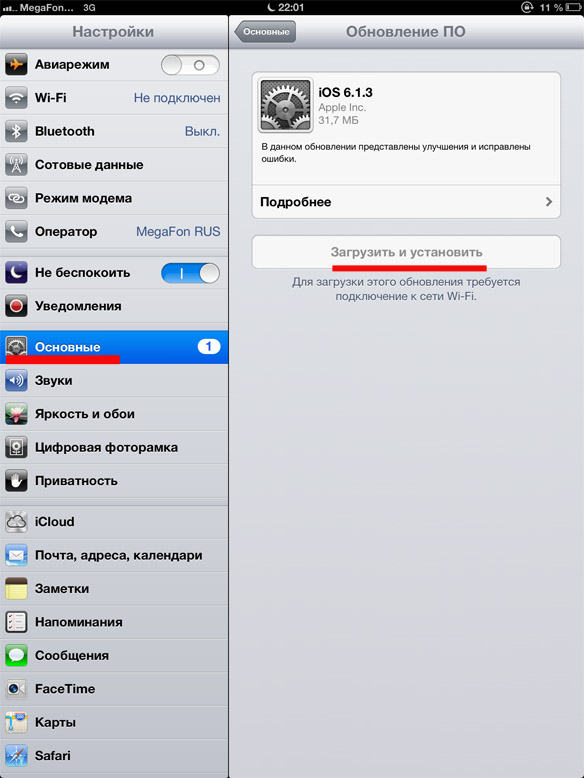
Folosind un calculator.
Conectați ipad-ul la computer și lansați itunes, de obicei dacă computerul are internet, prezența unui nou firmware este verificată automat.Dacă există un firmware mai nou, atunci vi se va solicita să actualizați ipad-ul, pentru aceasta trebuie doar să faceți faceți clic pe Download and update.de pe computer până la sfârșitul actualizării.
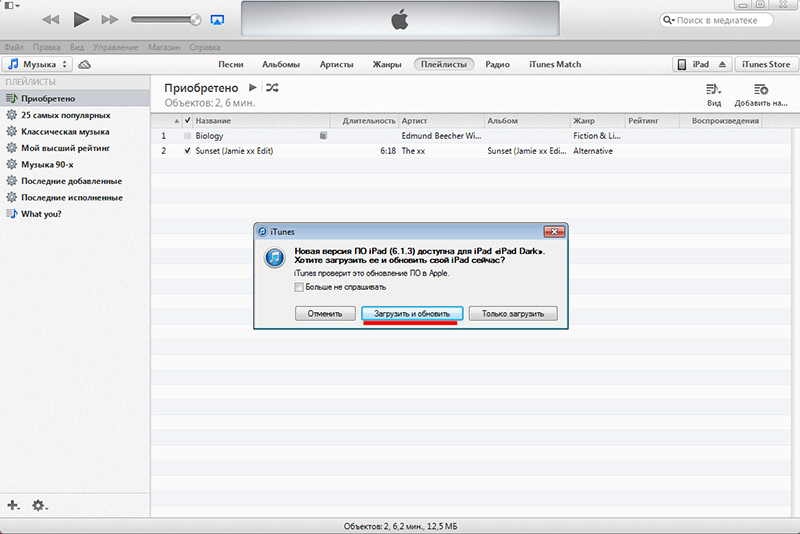
Uneori se întâmplă ca atunci când iTunes pornește, să nu se afișeze o fereastră că este disponibilă o actualizare, în acest caz trebuie să faceți clic pe inscripția ipad din colțul din dreapta sus Veți vedea o astfel de fereastră în ea, trebuie doar să faceți clic pe pe Actualizare.
Toată lumea cunoaște conceptul general acceptat conform căruia actualizarea sistemului este necesară, utilă și corectă.
Nu îl vom respinge, într-adevăr, firmware-ul mai nou software sistemele de operare sunt utile. Cel mai adesea, dezvoltatorii remediază erorile în ele sau, după cum spun mulți, „elimină erorile”, totuși, ca întotdeauna, există un „DAR”. Dacă decideți să actualizați iOS pe iPad, atunci va trebui să știți câteva caracteristici importante. Dar mai multe despre asta mai târziu. Mai întâi, să aruncăm o privire asupra procesului de actualizare în sine.
Există două opțiuni: actualizarea direct prin iPad-ul însuși și printr-un computer folosind iTunes.
În ambele cazuri, primul lucru de făcut înainte de a continua cu actualizarea este să creați o copie de rezervă a datelor. Cel mai bine este să faceți acest lucru atât în iTunes, cât și în iCloud. Nu vă faceți griji, de multe ori este doar o precauție suplimentară, dar cel mai bine este să profitați de ea.
Actualizarea în sine cântărește destul de mult, așa că este mai bine să vă conectați gadgetul la rețea (este rău dacă bateria „se așează” undeva la mijlocul procesului) și să vă conectați la internet prin WiFi.
Accesați meniul Instrument de actualizare software. În mod constant arată astfel: Setare apoi General și Actualizare software. Verificați dacă există actualizări. Dacă există o pictogramă roșie deasupra setării, atunci există actualizări. Dar dacă vrem să ne actualizăm software-ul la a șaptea versiune (ios 7 a fost deja lansat cu mult timp în urmă), atunci, desigur, nu este necesar să verificăm.
Acum rămâne să descărcați actualizarea găsită și să o instalați făcând clic pe Descărcare și instalare. Când descărcarea este completă, butonul se va schimba în Instalați acum.
Actualizarea ios prin iTunes nu este prea diferită
- Conectăm iPad-ul cu un cablu la computer. iTunes se va lansa automat
- În meniul Dispozitive, selectați tableta
- Accesați Rezumat și faceți clic pe Verificați actualizarea. Când iTunes găsește o actualizare, se va oferi să o facă. Va fi suficient să faceți clic pe descărcare și actualizare
- Procesul de instalare va avea loc în mod automat. Principalul lucru acum este să nu întrerupeți
Asta e tot despre instalare. Și acum, acel „DAR” neplăcut.
Din păcate, nu toate iPhone-urile iPod Touch iar iPad-ul este în general posibil să se facă upgrade la a șaptea versiune (să nu mai vorbim de a opta). Iată modelele pe care nu le vor putea accepta corect firmware nou OS:
iPhone 4, iPhone 4s, iPhone 5, iPhone 5c, iPhone 5s; iPod touch de a cincea generație; iPad 2, iPad 3, iPad 4, iPad mini.
Dacă sunteți proprietarul unui astfel de dispozitiv, atunci este mai bine să nu încercați să instalați iOS 7.
Este mai bine să utilizați versiunea oficială a actualizării incrementale iOS 7.1. Dacă tot decideți să faceți upgrade la aceste modele, atunci așteptați-vă ca nu toate caracteristicile declarate să vă fie disponibile, pur și simplu, unele nu vor fi deloc.

De exemplu, filtrele Instagram vor fi active doar pe iPhone de generația a cincea, în timp ce AirDrop (partajarea fișierelor prin Wi-Fi) pe iPhone 4 și 4S, precum și pe iPad de a doua și a treia generație nu vor fi disponibile deloc.
Nu uitați că există o versiune completă și beta de iOS7. Daca pui nu versiunea completa, amintiți-vă că este disponibil doar pentru un anumit timp, după care, dacă nu se face nimic, dispozitivul dvs. se poate transforma într-o „cărămidă”. Nu întârziați și reveniți la cea de-a șasea versiune sau faceți upgrade la versiunea completă.
Utilizatorii Apple pot fi siguri că gadgeturile lor vor primi întotdeauna cele mai mari actualizări posibile pentru hardware. Adică dacă iPad-ul „trage” iOS nou atunci o va primi. Spre deosebire de concurenții care pun la dispoziție sistemul lor de operare producătorilor de tablete finale, adică creează o legătură suplimentară între ei și utilizator, compania din Cupertino realizează ea însăși toți pașii. Acest lucru îi permite să interacționeze direct cu cumpărătorul, ceea ce are ca rezultat relevanța și actualitatea suportului pentru dispozitiv. Dacă este mai aproape de subiectul articolului, atunci aceasta înseamnă pentru utilizatorul final că este în fruntea primirii de noi versiuni ale aplicațiilor de sistem și ale sistemului de operare fără a fi nevoit să le caute el însuși. Această preocupare pentru utilizatori este ceea ce diferențiază Apple de alți giganți IT.
Sistemul trebuie actualizat regulat pentru a asigura securitatea.
La fel ca marea majoritate a altor activități care afectează sistemul, acest lucru se va face prin iTunes. Dacă ați lăsat setările iPad în starea recomandată, adică „Implicit”, atunci verificare automată actualizările pe care le-ați deja activat. În caz contrar, va trebui să ai grijă singur de asta. Dar dacă ai făcut deja o astfel de alegere, atunci probabil că știi ce faci. Așa că vă lăsăm în seama dumneavoastră.
Deci, pentru a vă menține iPad-ul la zi, iOS pe acesta trebuie actualizat în mod regulat. După cum, fără îndoială, înțelegeți, vorbim nu numai despre modificările interfeței, ci și despre remedierea erorilor de securitate și operare incorectă componentele sistemului. Necesitatea actualizării iPad-ului nu se naște din nimic. De îndată ce sistemul devine popular, probabilitatea ca atacatorii să-i acorde atenție crește semnificativ. Calculul lor este simplu: dacă oamenii îl folosesc, atunci își stochează datele personale acolo. Și ceea ce este făcut de oameni, oamenii pot sparge. Sistemele absolut sigure nu există, aceasta este o iluzie. Prin urmare, există o cursă constantă a înarmărilor între dezvoltatorii de software și inginerii inversi. Sarcina unui utilizator de iPad este simplă - să actualizeze în mod regulat iOS pe dispozitivul său pentru a remedia toate erorile critice de securitate.
Dar acesta nu este singurul motiv. Factorul uman poate funcționa cu programatorii Apple însuși și pot face o greșeală din cauza căreia tableta nu va funcționa corect. Dacă ați fost într-o situație în care aplicație de sistem se blochează în mod neașteptat cu o eroare sau, în general, repornește tableta, atunci înțelegeți despre ce vorbim. Deci, merită să actualizați iOS pe iPad tocmai pentru că majoritatea acestor erori critice sunt eliminate în acest fel. Uneori, chiar și „frânele” sistemului ajungeau să fie eliminate de Apple prin actualizarea sistemului de operare.
Procesul de actualizare cu iTunes
După cum am spus, va necesita iTunes pe un computer de încredere preselectat. Pentru a actualiza, de exemplu, iPad 1 la iOS 7, trebuie doar să-l conectați la un computer. iTunes va vedea tableta conectată și o va afișa în fila din stânga. Selectați elementul „Prezentare generală” și, în acesta, faceți clic pe butonul „Actualizare”. Tableta dvs. va fi actualizată la cea mai recentă Versiune curentă sistem de operare, pe care iTunes îl va descărca automat de pe serverele Apple. În acest caz, el va efectua el însuși toate operațiunile necesare. Deci aceasta este probabil cea mai simplă modalitate de a face upgrade. Cu toate acestea, o altă metodă nu este, de asemenea, mai dificilă.
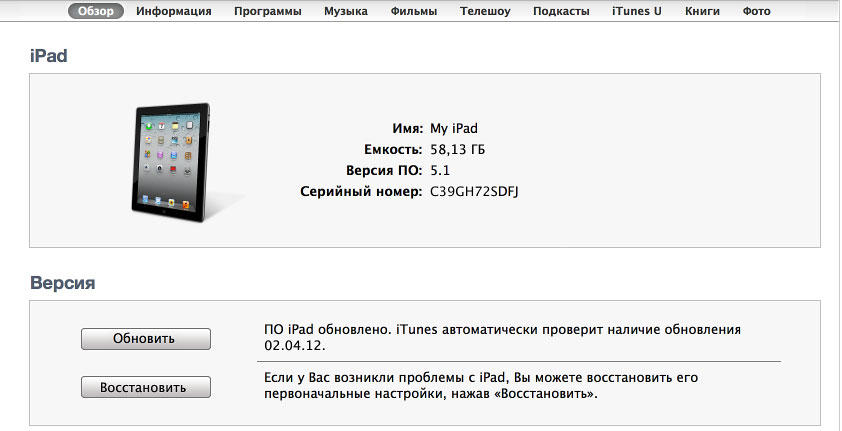
Actualizați fără iTunes
Din ce în ce mai des oamenii refuză în general calculatoare personale Case. Dispozitivele mobile îi împing din apartamentele noastre, pentru că sunt mai mult decât suficiente pentru sarcinile de zi cu zi. Într-o astfel de situație, Apple nu a suportat dependența dispozitivelor sale de computerele personale și noi Modele de iPad, la fel ca toate celelalte linii de dispozitiv, pot fi actualizate fără iTunes și, în consecință, fără conectarea la un computer. Pentru a face acest lucru, trebuie doar să aveți un nivel suficient al bateriei. Dacă există o priză în apropiere, atunci este logic să vă conectați Încărcător, la urma urmelor Actualizare iOS pe iPad - un proces destul de consumator de energie, după cum veți vedea. În plus, noul firmware poate chiar „cântărește” mult. Prin urmare, dacă este posibil, profitați de Rețea Wi-Fi când vezi mai departe ecran iPad mesaj de actualizare. De asemenea, puteți verifica disponibilitatea acestora în setări. După ce faceți clic pe butonul „Descărcați și instalați”, tableta va face aproape totul de la sine. Nici măcar nu trebuie să vă faceți griji dacă există suficient spațiu pentru a instala actualizarea, deoarece, dacă este necesar, tableta însăși va încărca aplicațiile instalate în cloud și apoi le va restaura la locul lor inițial. Desigur, el vă va da o notificare cu această întrebare, iar dacă răspundeți da, atunci totul se va întâmpla. Uneori se întâmplă că este convenabil să descărcați o actualizare, dar nu este foarte bine să opriți tableta. Aceasta este o situație normală, așa că iOS după descărcarea pachetului va întreba dacă să înceapă procesul chiar acum. Puteți selecta opțiunea „Mai târziu” și există opțiunile „Aseară” și „Întrebați mai târziu”. Dacă ați ales primul, atunci nu uitați să conectați încărcătorul înainte de a merge la culcare. Dacă este convenabil pentru dvs. acum, atunci selectați elementul potrivit și tot ce rămâne este să așteptați sfârșitul procesului. iPad-ul dvs. este acum complet actualizat și gata de utilizare.
Aseară, după două luni de teste preliminare, Compania Apple pentru proprietarii tuturor modelelor de iPhone, iPad și iPod compatibile atinge nou firmware. Chiar și după lansarea primei versiuni beta a iOS 10.3, a devenit cunoscut faptul că, împreună cu actualizarea la firmware iOS 10.3, Apple își mută toate dispozitivele mobile de la HFS+ la APFS (Apple File System), care a fost anunțat în iunie anul trecut la WWDC 2017.
După cum notează Apple, odată cu trecerea la Sistemul de fișiere noua generație va îmbunătăți semnificativ performanța dispozitive mobile, iar copierea fișierelor sau directoarelor va fi efectuată aproape instantaneu. Deși migrarea la APFS nu ar trebui să afecteze datele și informațiile stocate pe dispozitivul dvs., vă recomandăm totuși să creați o copie de rezervă înainte de a vă actualiza iPhone, iPad sau iPod touch la iOS 10.3.
Cum să vă actualizați corect iPhone, iPad și iPod touch la iOS 10.3
Încă o dată, observăm că actualizare iPhone, iPad și iPod touch pe iOS 10.3 este foarte important să faceți o copie de rezervă a datelor. În funcție de preferințele tale, poți face asta cu folosind iTunes sau iCloud.
Faceți backup cu iTunes
1. Pur și simplu conectați iPhone, iPad sau iPod touch la computer și lansați iTunes dacă nu se lansează automat când detectează un dispozitiv conectat.
2. Selectați dispozitivul dvs. Dacă doriți să creați o copie de rezervă criptată, bifați caseta de lângă Copiere de rezervă criptată. Acum faceți clic pe butonul „Backup Now” pentru a începe backup datele dispozitivului pe computer.
Faceți backup cu iCloud
1. Asigurați-vă că iPhone, iPad sau iPod touch este conectat la Wi-Fi și că este încărcat cel puțin 50% înainte de a accesa Setări -> iCloud -> Backup.
2. Activați „Copie de rezervă iCloud” și apoi faceți clic pe „Copie de rezervă acum” pentru a începe să faceți copii de rezervă pentru datele dispozitivului dvs. pe iCloud.
Odată ce iPhone-ul, iPad-ul sau iPod-ul dvs. touch s-a făcut cu succes, vă puteți actualiza dispozitivul la iOS 10.3.
Instalarea iOS 10.3 folosind iTunes
Dacă preferați să rămâneți cu metodele tradiționale de instalare a firmware-ului nou, probabil că veți folosi iTunes Instalări iOS 10.3. Dacă da, trebuie doar să urmați acești pași.
1. Asigurați-vă că computerul are cea mai recentă versiune versiunea iTunes. Pentru a face acest lucru, lansați iTunes și meniul de sus selectați „Actualizări”. Dacă este disponibilă o actualizare, instalați-o.
2. Conectați iPhone-ul, iPad-ul sau iPod-ul touch la computer și iTunes ar trebui să-l recunoască automat. Acum selectați dispozitivul în colțul din stânga sus.
3. După aceea, va apărea o fereastră pop-up pentru a vă anunța că este disponibilă o actualizare pentru dispozitivul dvs. Dacă nu apare, selectați din nou „Actualizări”.
4. Odată ce apare această fereastră, faceți clic pe butonul Descărcare și actualizare pentru a începe procesul de instalare a iOS 10.3.
Instalarea iOS 10.3 „over the air”
Dacă dintr-un motiv oarecare nu puteți sau nu doriți să utilizați iTunes, există o altă modalitate de a actualiza la cea mai recentă versiune a sistemului de operare mobil Apple.
1. Asigurați-vă că iPhone, iPad sau iPod touch este conectat la o sursă de alimentare. Acest lucru nu este necesar, dar astfel vă puteți asigura că dispozitivul dvs. nu rămâne fără energie în timpul procesului de instalare a iOS 10.3 pe el. De asemenea, asigurați-vă că dispozitivul este conectat la Wi-Fi.
2. Accesați meniul „Setări” -> „General” -> „Actualizare software”. Cel mai probabil, o actualizare la iOS 10.3 va fi deja disponibilă acolo. Cu toate acestea, în funcție de viteza Wi-Fi-ului, poate dura ceva timp până când dispozitivul se conectează la serverele Apple și primește confirmarea că este disponibilă o actualizare.
3. Acum faceți clic pe „Download and Install” și urmați instrucțiunile de pe ecran. Dacă actualizarea nu a fost încă descărcată pe dispozitiv, aceasta se va conecta la serverele Apple și va descărca toate fișierele necesare pentru instalare. Acest lucru poate dura ceva timp, așa că vă rugăm să aveți răbdare.
4. După descărcarea actualizării, faceți clic pe butonul Instalare. În timp ce actualizarea este instalată, puteți să vă ocupați de afacerea dvs.
******************************************
Abonează-te la canalul nostru Telegram pentru a fi la curent cu cele mai recente știri și zvonuri din lumea Apple și din alte companii IT importante din lume!
Pentru a vă abona la canalul Newappless Telegram, urmați acest link de pe orice dispozitiv pe care este instalat acest messenger și faceți clic pe butonul „Înscrieți-vă” din partea de jos a ecranului.
